第40回 Vector プロレジ大賞 - 準グランプリ
第41回 Vector プロレジ大賞 - Mac 特別賞
第42回 Vector プロレジ大賞 - 画像・グラフィック 部門賞

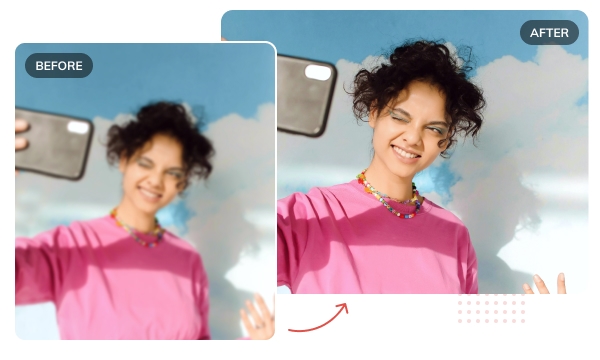
AI 画像アップスケーラーは、品質を損なうことなく画像を元サイズの200%、300%、400%に拡大し、高い汎用性を持ちます。これにより、4Kまで拡大しても画像の鮮明さを維持し、元々の綺麗さを確保し、高品質なプリントを実現できます。
手動での調整が不要で、AI は自動的に画像を加工でき、簡単に高品質な画像を得ることができます。ぼやけた写真を拡大しようとしても、画質を劣化せずに自然な画像を生成します。
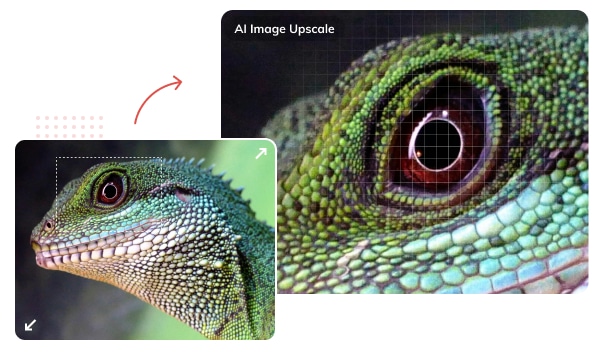
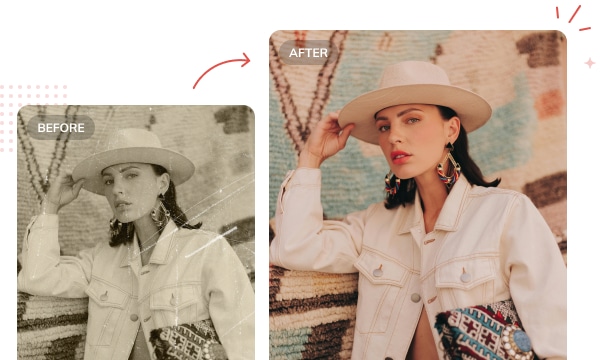
AI ノイズ除去機能が搭載されており、画像内のノイズを自動的に検出し、高精度なアルゴリズムで画像のノイズを低減し、細部まで復元します。従来の手法に比べ、より自然で高品質な画像処理を実現できます。
GPU 加速機能を利用して、写真のバッチ処理を高速で行います。手動でのマスク作業を省き、数秒で高画質かつ綺麗な画像へと復元します。
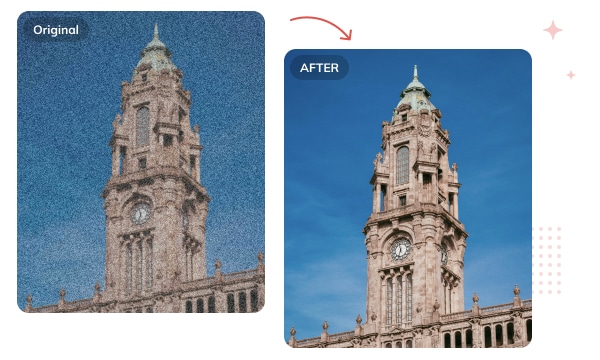
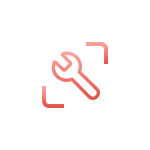
低解像度の画像を高解像度にアップスケールし、自然に見ながら画像の解像度を上げます。完全に自動化の処理で、鮮明な画像を取得できます。

AIテクノロジーを搭載し、ノイズを低減し、細部を鮮明にし、強力なアルゴリズムを使用して細部を維持しながら、より高品質の画像を生成できます。
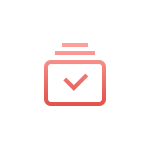
AVCLabs Photo Enhancer AI のバッチ処理機能は、複数の写真を一度にすばやく自動的に補正することができます。一度に1つずつ編集する必要はありません。
Step 1. 写真をインポートする
AVCLabs Photo Enhancer AI を起動すると、メイン画面は以下になります。アプリケーションの中央にある「追加」ボタンをクリックするか、写真をドラッグアンドドロップしてプログラムに追加します。
Step 2. 処理モデルと拡大係数を選択する
Step 3. 効果をプレビューする
Step 4. 画像の処理を開始する
1. AVCLabs Photo Enhancer AI は何ができますか?
2. AVCLabs Photo Enhancer AI を使うにはパソコンの要件は何ですか?
3. AI モデルの「アップスケール」を選択した場合の要件は何ですか?
4. パソコンを買い替えする場合は、AVCLabs Photo Enhancer AI を新しい PC で使用できますか?
先進の AI 技術を駆使して、古くて低解像度の SD 動画を HD 動画に、HD 動画を 4K/8K に高画質化することができます。解像度を上げると同時に、画面のノイズの解消、色の改善もできます。簡単な操作を通して、低画質の動画をきれいに見えます。